Fördelar med att använda lösenordsappar [Bästa lösenordshanterare för iOS och Android]
27 april 2022 • Arkiverat till: Lösenordslösningar • Beprövade lösningar
I många företag är lösenordet det enda som står mellan hackare och känslig data. Så använd en lösenordsapp för att hantera och förbättra lösenordssäkerheten.
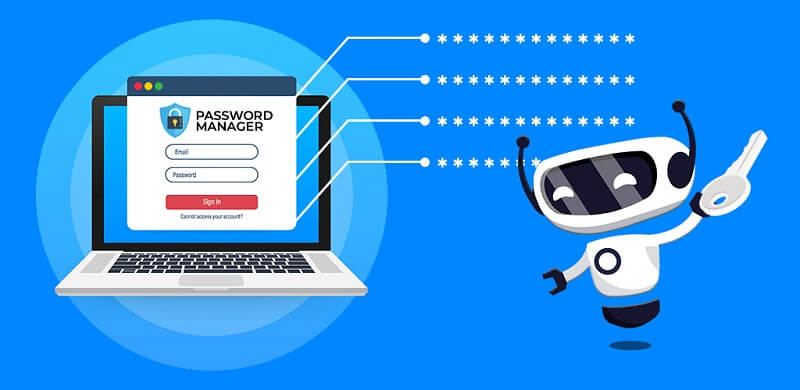
Lösenordssäkerhet är alltid den mest avgörande aspekten av verksamheten. Dessa lösenord skyddar molnkontots administrativa inställningar och företagets e-postkonton och andra saker. För om dina inloggningsuppgifter bryts kommer det att bli mycket skador.
Ibland måste en anställd jonglera med cirka 70-80 lösenord för olika applikationer och webbkonton. Så de måste följa goda lösenordspraxis om de tycker att det är svårt att komma ihåg alla dessa lösenord.
Varför behöver du en lösenordsapp?
Det enklaste sättet att säkra personlig och privat information är att använda en lösenordsapp. Ett lösenordsvalv sparar din information i molnet eller på ditt system.
Det gör att du kan använda slumpmässiga kombinationer för alla dina lösenord. Som ett resultat kommer skadliga användare eller bots att möta utmaningar eller nästan omöjligt att knäcka ditt lösenord. Det finns flera anledningar till att använda en lösenordshanterare-app.
Några av dem är listade nedan:
- Byt enkelt dina lösenord
Lösenordsappen gör det enkelt och enkelt att ändra och återställa lösenord. Till exempel, om du har ett inloggningskonto med en webbplats kan du vara säker, men den webbplatsen blev hackad.
Det är på grund av den inbyggda lösenordsgeneratorn att skapa ett nytt lösenord direkt. Vissa lösenordsappar kan skapa dina nya lösenord med ett enda klick på knappen. Dessutom kan du med jämna mellanrum välja eller återställa lösenorden för optimal säkerhet.
- Kom ihåg endast ett lösenord
En lösenordsapp lagrar alla dina lösenord på ett enda konto. Så du behöver bara komma ihåg huvudlösenordet till ditt kassaskåp.
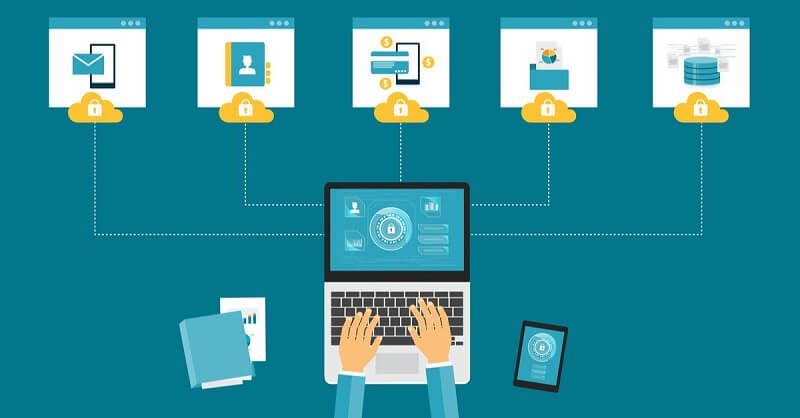
- Genererar starka lösenord
En säker lösenordsapp genererar starka lösenord direkt. Du kan ställa in de parametrar du vill att lösenordet ska uppfylla, som längd eller specialtecken. Sedan kommer appen att skapa ett solidt lösenord åt dig.

- En mängd olika inloggningsmetoder
Har du någonsin tänkt på vad som händer om du glömmer huvudlösenordet? Med lösenordsvalvet är det inget problem att glömma huvudlösenordet. Den inbyggda funktionen för tvåfaktorsautentisering (2FA) gör säkerheten otroligt enkel.
Du kan komma åt ditt valv via en PIN-kod, lösenord, biometri eller till och med en selfie. Det sista alternativet fungerar när du skickar bilden till en registrerad enhet. Den kan sedan neka eller godkänna inloggningsförfrågan.
- Individuella valv för anställda
Alla inloggningsuppgifter som din lösenordsapp genererar lagras i det säkra och krypterade valvet. Ingen anställd behöver dock tillgång till andras lösenord, vilket öppnar upp för andra säkerhetsrisker.
Svaret på detta problem är att varje anställd har individuella valv i teamets lösenordshanterare-app. Därför betyder det också att du kan logga in i ditt skåp för att komma åt dina lösenord från vilken plats som helst.
- Dela lösenord på ett säkert sätt
Du kan dela dina inloggningsuppgifter för att gå med i konton med familj eller kollegor. Men, naturligtvis, se till att inte ge lösenord för ditt personliga konto. För delade konton, använd appar för lösenordshanteraren.
Det ger dig möjlighet att kontrollera åtkomsten för individer.
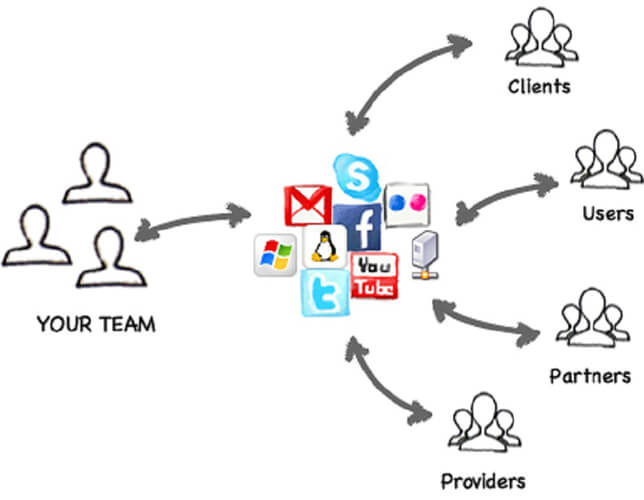
- Använd den bekväma autofyllfunktionen
Du kan använda autofyll-funktionen när du har användaruppgifter säkra. Så istället för att tillåta din webbläsare att spara din formulärinformation, använd lösenordshanterarens app för att lagra dina data säkert.
- Snabb åtkomst
Lösenordshanterarens appar tillåter människor att ange ett enda lösenord, och sedan fylls varje åtkomstpunkt automatiskt med inloggningsuppgifter. Som ett resultat kommer du att bidra med minimal tid med att fumla med inloggningsskärmar och lägga extra tid på att göra det som faktiskt betyder något.
- Lätt att kryptera data
Utmärkta lösenordshanterare kan vanligtvis också lagra andra typer av data. Lösenord är det typiska exemplet, men vad händer om du vill lagra betalningsuppgifter? I dessa fall är kryptering nödvändig. Så varför inte ha dem i ditt valv?
I denna ålder är kryptering ett måste. Biometri är ett av de fantastiska exemplen på data som du lagrar i en lösenordsapps krypterade valv. Det ser till att din lagrade data är säker och privat.
Bästa lösenordsappen för iOS och Android
I den här tidsåldern finns lösenord överallt, och du måste absolut komma ihåg dem alla. Om du inte kan memorera dem är lösenordshanterare ett måste. Välj den med överkomligt pris, bra funktioner, användarvänlig och naturligtvis; det ska vara säkert.
Följande är några lösenordsappar, där var och en har unika styrkor och olika funktioner:
- fone-lösenordshanterare (iOS)
- 1Lösenord
- Dashlane
- Vårdare
- LastPass
För iOS:
Dr.Fone Password Manager [iOS]: Den bästa och exklusiva lösenordshanteraren för iOS
Dr.Fone - Password Manager (iOS) är en pålitlig programvara från tredje part som snabbt hanterar dina inloggningsuppgifter. Detta verktyg är en idealisk lösenordshanterare som säkert kan hantera dina lösenord utan att oroa dig för dataläckage.
Dessutom skyddar den dig från besväret med att memorera ett stort antal komplicerade lösenord. Det är ett användarvänligt verktyg, så du behöver inte skaffa dig någon teknisk kunskap för att använda det här verktyget.
Du kan hitta, exportera, visa eller hantera dina lösenord med ett enda klick. Följande är funktionerna i detta verktyg:
- Om du glömmer ditt Apple-ID känner du dig frustrerad när du inte kan komma ihåg det. Men du behöver inte oroa dig. Du kan enkelt hitta tillbaka det med hjälp av Dr.Fone - Password Manager (iOS).

- Har du glömt e-postkontot som du kommer åt till din iPhone? Kan du inte komma ihåg dina Twitter- eller Facebook-lösenord? I dessa fall, använd Dr.Fone - Password Manager (iOS). Du kan skanna och återställa dina konton och deras lösenord.
- Ibland kommer du inte ihåg ditt Wi-Fi-lösenord som sparats på iPhone. Få inte panil. För att övervinna detta problem, använd Dr.Fone - Password Manager.
- Om du inte kommer ihåg lösenordet för din iPad eller iPhone Screen Time, använd Dr. Fone - Password Manager (iOS). Det hjälper dig att snabbt återställa ditt lösenord för skärmtid.
Steg för att använda lösenordsappen
Steg 1 . Ladda ner Dr.Fone-Password Manager (iOS) på ditt system och välj alternativet Password Manager.

Steg 2: Anslut din dator till en iOS-enhet med en blixtkabel. Om du ser en Trust This Computer-varning på ditt system, tryck på knappen "Trust".

Steg 3. Klicka på alternativet "Starta skanning". Det hjälper dig att upptäcka ditt kontolösenord på din iOS-enhet.

Steg 4 . Sök nu efter lösenorden du vill hitta med Dr.Fone-Password Manager (iOS).

Hur man exporterar lösenord som CSV-fil
En CSV (Comma Separated Values) är en vanlig textfil. Den lagrar kalkylblads- och tabellinformation. Innehållet i den här filen är ofta en tabell med text, datum eller siffror.
Du kan enkelt importera och exportera CSV-filer med hjälp av program som lagrar information i tabeller.
Följande är några steg för att exportera lösenord som CSV:
Steg 1: Klicka på knappen "Exportera".

Steg 2: Välj det CSV-format som du vill exportera. Du kan till exempel exportera iPhone- eller iPad-lösenord i valfri form. Du kan importera dem till olika verktyg som Keeper, iPassword, LastPass, etc.

För Android:
App 1: 1Lösenord
1Password är en säker och pålitlig lösenordshanterarapp med ett utmärkt användargränssnitt. Det hjälper till att dela lösenord med familjer och team. Den erbjuder också olika ytterligare säkerhetsfunktioner för Android-användare för att hålla sina data säkra, till exempel:
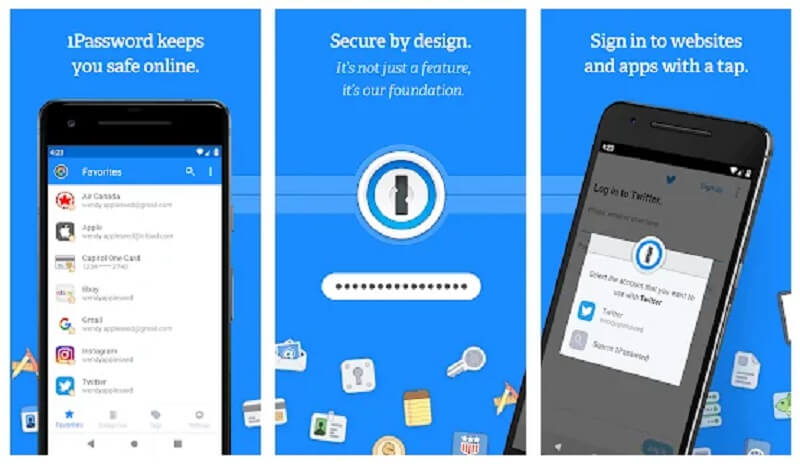
- Vakttornet : Det är ett allt-i-ett verktyg för lösenordsgranskning som skannar den mörka webben efter dataintrång. Den skannar också ditt lösenordsvalv för att identifiera svaga lösenord. Sedan meddelar den dig om du har något lösenord som behöver ändras.
- 2FA: Den synkroniserar engångslösenordsappar som USB-autentisering och Authy för att förbättra valvsäkerheten. Dess inbyggda autentisering hjälper den också enkelt att autentisera dina 2FA-kompatibla autentiseringsuppgifter online.
- Reseläge: Det tar tillfälligt bort vissa inloggningar så att du kan skydda känslig data från tjuvar och påträngande gränsagenter.
Steg för att använda 1Password
Steg 1: Inledningsvis måste du bestämma om du vill använda 1Password individuellt eller med din familj. Du kommer omedelbart att få ett e-postmeddelande för att bekräfta kontot.
lösenord-app-fördelar-19
Välj sedan ett starkt huvudlösenord som du kommer att använda för att låsa upp 1Password.
Steg 2: Den här appen är tillgänglig på alla enheter, så att du alltid kan ha din information med dig. Vilka ändringar du än gör på en enhet kan du se direkt överallt.
Du kan göra mycket mer med den här appen. Till exempel att fylla i lösenord automatiskt, så att du kan konfigurera apparna efter att du har registrerat dig.
Steg 3: När du har installerat 1Password kan du använda det i din webbläsare för att omedelbart spara och fylla i lösenord på olika webbplatser du besöker
App 2: Dashlane
Dashlane är en bra lösenordshanterare som skyddar inloggningsuppgifter med 256-bitars AES-kryptering. Dessutom har den ett utmärkt användargränssnitt och kommer med följande användbara extrafunktioner:
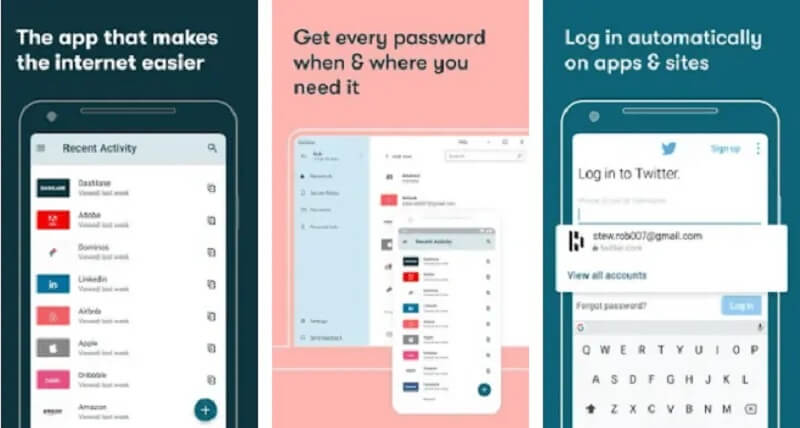
Steg för att använda Dashlane
Steg 1: Installera Dashlane-appen och ditt konto. Klicka sedan på knappen Kom igång.
Steg 2. Skapa sedan ditt huvudlösenord, som du använder för att logga in på Dashlane-kontot.
Steg 3: Ange ditt huvudlösenord igen för att aktivera Lås upp med biometri och funktionen för återställning av huvudlösenord med biometri.
Steg 4 : För att dra nytta av Dashlane, aktivera autofyll när du har skapat ditt konto.
Vårdare
Keeper är en säker och lättanvänd lösenordsapp som inkluderar ett unikt krypterat meddelandeverktyg och mycket krypterad lagring. Den skyddar lösenord, användardata och konversationer med många säkerhetsfunktioner, som:
- KeeperChat: Användare kan dela krypterade textmeddelanden, bilder och till och med permanent radera självförstörande timers.
- Krypterad lagring: Den erbjuder 10 till 100 GB krypterad molnlagring.
- BreachWatch: Den övervakar den mörka webben för kontointrång och ger uppdaterade meddelanden.
- Tvåfaktorsautentisering (2FA): Den är kompatibel med TOTP-autentiseringsenheter, USB-tokens och Androids inbyggda biometriska skanning.
LastPass
LastPass erbjuder det bästa och säkrar en gratis app för lösenordshanterare. Den har följande viktiga funktioner som du behöver för att hantera dina lösenord på ett säkert sätt:
- Obegränsad lösenordslagring: Detta verktyg hjälper dig att spara många lösenord på ett obegränsat antal enheter i den kostnadsfria planen.
- Lösenordsgranskning + lösenordsväxlare: Den skannar automatiskt ditt valv efter svaga lösenord och ändrar lösenord över olika webbplatser.
- 2FA: Det inkluderar kompatibilitet med engångslösenordsappar som Authy.
- Kontoåterställning: Det hjälper dig att återfå åtkomst till LastPass-valvet om du tappar ditt huvudlösenord.
Slutsats
Det är nödvändigt att använda lösenordsappar för att hantera dina lösenord eller inloggningsuppgifter korrekt. Dr. Fone är en av de bästa och pålitliga lösenordshanterarna man måste använda.
Sammanfattningsvis, om du äger en iPhone rekommenderar vi att du använder Dr.Fone- Password Manager (iOS). För Android kan du använda någon av de andra apparna som anges ovan.

James Davis
personalredaktör
Generellt betyg 4,5 ( 105 deltog)